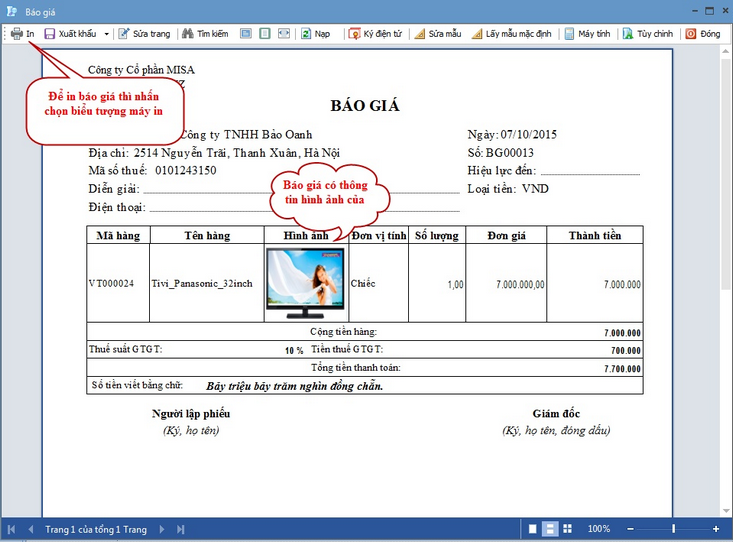Mục đích
Kể từ phiên bản R18, MISA SME.NET 2015 sẽ đáp ứng mong muốn gắn được hình ảnh hàng hóa in trên báo cáo giúp cho người dùng dễ dàng hình dung ra mặt hàng cần mua để đưa ra lựa chọn hàng hóa đúng đắn bằng giải pháp như sau:
•Bổ sung thêm thông tin hình ảnh tại tab 5. Đặc tính, hình ảnh trên màn hình giao diện chi tiết VTHH: Cho phép chọn ảnh cho từng mã VTHH
•Trên menu chuột phải có thêm chức năng Cập nhật ảnh hàng loạt: cho phép cập nhật ảnh hàng loạt cho các VTHH được chọn
▪Cho phép chọn thư mục chứa ảnh: tự động ghép các file ảnh có tên trùng với mã VTHH
▪Cho phép chọn lại ảnh cho từng mã hàng
•Trên màn hình danh sách VTHH\tab Thông tin: ngầm định hiển thị thêm hình ảnh của từng mặt hàng
•Khi in báo giá: Bổ sung thêm trường để có thể sửa mẫu hiển thị hình ảnh lên báo giá
•Bổ sung thêm trường trộn của báo giá để có thể trộn mẫu hiển thị hình ảnh lên báo giá
Cách thao tác
•Vào menu Danh mục\Vật tư hàng hóa\Vật tư hàng hóa
•Nhấn Thêm
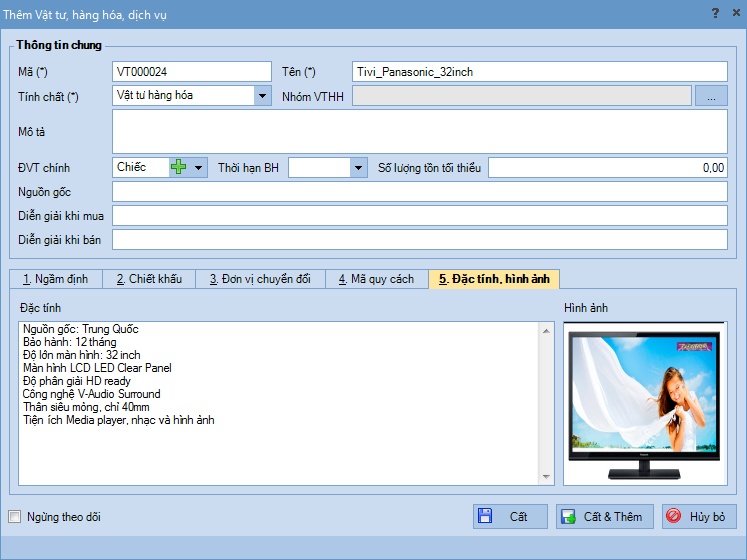
•Sau khi nhấn Cất, chương trình sẽ mặc định hiển thị ảnh tại tab Thông tin ngầm định
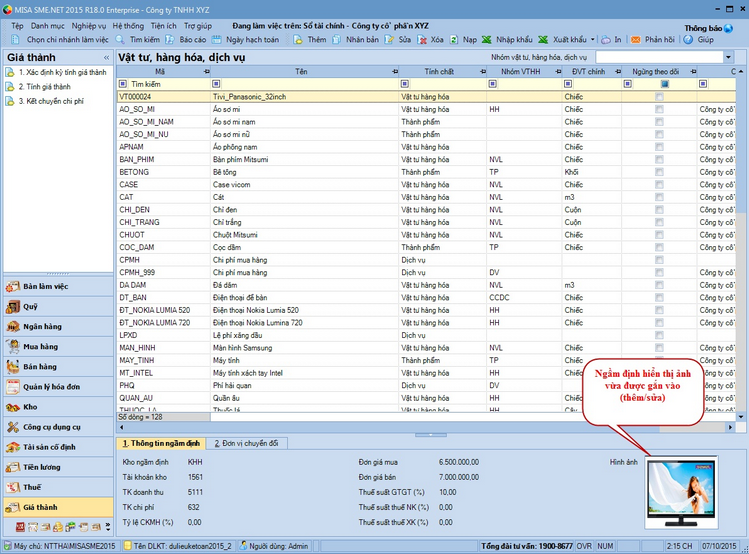
•Cập nhật ảnh hàng loạt cho nhiều VTHH cùng lúc
▪Trên màn hình danh sách VTHH, chọn nhiều VTHH muốn cập nhật ảnh, thực hiện các thao tác sau
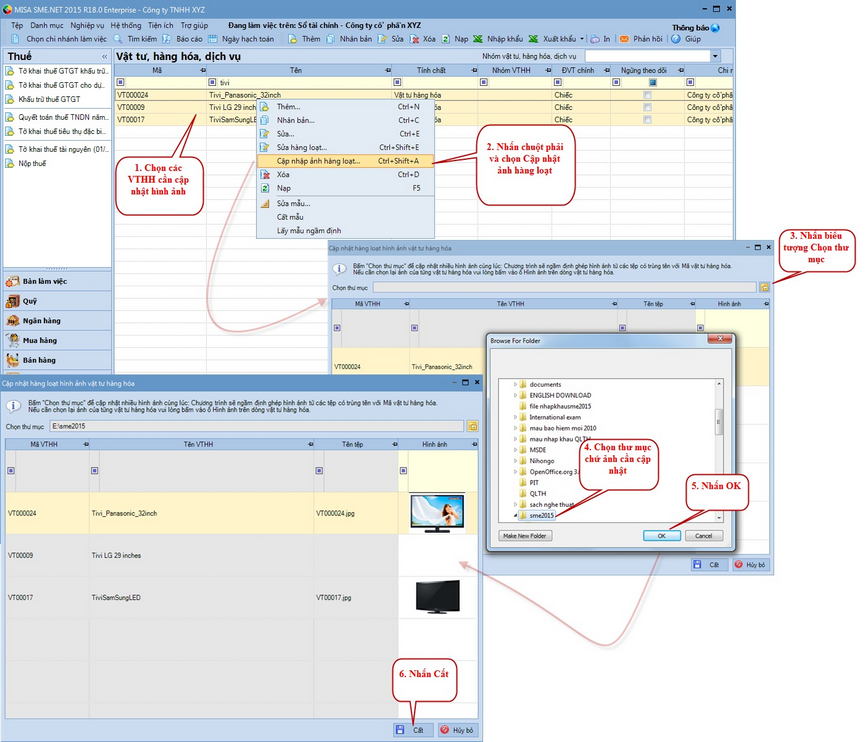
▪Sau khi nhấn Cất thì chương trình tự động cập nhật ảnh cho các VTHH đã chọn
![]() 1. Trên màn hình giao diện Cập nhật hàng loạt hình ảnh vật tư hàng hóa có thể cập nhật hình ảnh cho từng VTHH riêng lẻ bằng cách thực hiện các thao tác sau
1. Trên màn hình giao diện Cập nhật hàng loạt hình ảnh vật tư hàng hóa có thể cập nhật hình ảnh cho từng VTHH riêng lẻ bằng cách thực hiện các thao tác sau
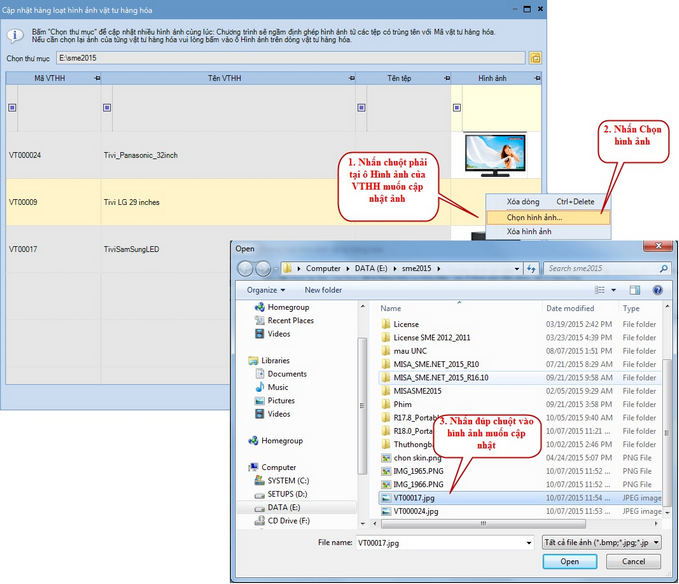 \
\
2. Để xóa hình ảnh vừa chọn, trên màn hình giao diện Cập nhật hàng loạt hình ảnh vật tư hàng hóa nhấn chuột phải vào hình ảnh VTHH ở tại ô Hình ảnh rồi nhấn Xóa hình ảnh. Tương tự khi muốn xóa cả dòng VTHH muốn cập nhật hình ảnh thì nhấn chuột phải vào dòng VTHH muốn xóa, nhấn chuột phải và chọn Xóa dòng
▪Để in báo giá có hình ảnh của hàng hóa
•Vào phân hệ Bán hàng\tab Báo giá
•Nhấn đúp vào báo giá cần in
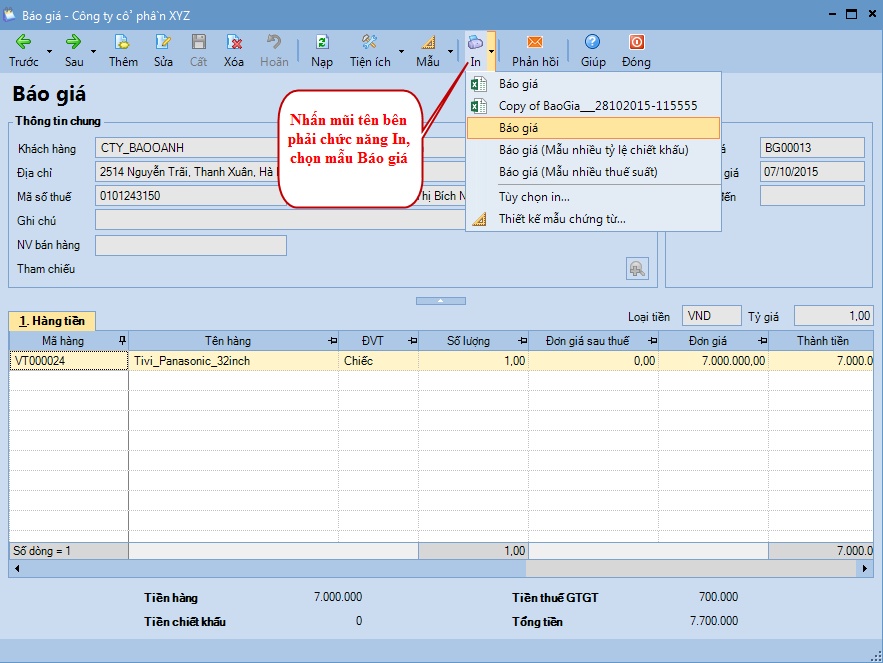
•Trên màn hình preview của báo giá nhấn nút Sửa mẫu để thực hiện cho thêm cột thông tin hình ảnh của hàng hóa muốn báo giá
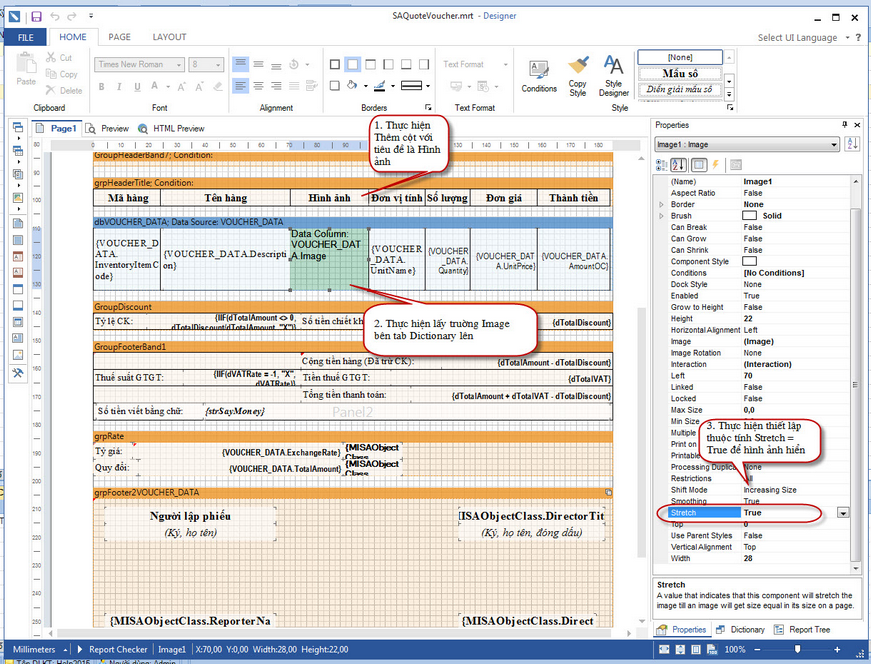
•Thực hiện Cất mẫu báo giá
•Thực hiện lại chức năng In như trên để xem trước hoặc thực hiện in báo giá có hình ảnh của VTHH